Firefox 57 में क्लासिक नया टैब पृष्ठ (गतिविधि स्ट्रीम अक्षम करें)
जैसा कि आप जानते हैं, फ़ायरफ़ॉक्स 57 एक नए यूजर इंटरफेस के साथ आता है, जिसे "फोटॉन" के नाम से जाना जाता है। इसका उद्देश्य एक अधिक आधुनिक, चिकना अनुभव प्रदान करना है जो कई प्लेटफार्मों पर संगत है। इसने पिछले "ऑस्ट्रेलिया" यूआई को बदल दिया और इसमें नए मेनू, एक नया अनुकूलन फलक और गोल कोनों के बिना टैब शामिल हैं। यदि आपको नए टैब पृष्ठ का परिष्कृत स्वरूप पसंद नहीं है, तो आप इसके क्लासिक रूप को पुनर्स्थापित कर सकते हैं और गतिविधि स्ट्रीम सुविधा को अक्षम कर सकते हैं।

फायरफॉक्स 57 मोज़िला के लिए एक बहुत बड़ा कदम है। ब्राउज़र एक नए यूजर इंटरफेस के साथ आता है, जिसका कोडनेम "फोटॉन" है, और इसमें एक नया इंजन "क्वांटम" है। यह डेवलपर्स के लिए एक कठिन कदम था, क्योंकि इस रिलीज के साथ, ब्राउज़र XUL- आधारित ऐड-ऑन के लिए पूरी तरह से समर्थन छोड़ देता है! सभी क्लासिक ऐड-ऑन बहिष्कृत और असंगत हैं, और केवल कुछ ही नए WebExtensions API में चले गए हैं। कुछ पुराने ऐड-ऑन में आधुनिक प्रतिस्थापन या विकल्प हैं। दुर्भाग्य से, बहुत सारे उपयोगी ऐड-ऑन हैं जिनका कोई आधुनिक एनालॉग नहीं है।
विज्ञापन
क्वांटम इंजन समानांतर पेज रेंडरिंग और प्रोसेसिंग के बारे में है। यह सीएसएस और एचटीएमएल दोनों प्रसंस्करण के लिए एक बहु-प्रक्रिया वास्तुकला के साथ बनाया गया है, जो इसे अधिक विश्वसनीय और तेज बनाता है।
फ़ायरफ़ॉक्स 57 का नया टैब पेज सर्च बार, टॉप साइट्स, हाइलाइट्स और स्निपेट्स के साथ आता है। कुछ उपयोगकर्ता ब्राउज़र में इस परिवर्तन को पसंद नहीं करते हैं और पुराने को पसंद करते हैं, जहां आप बिना अतिरिक्त विकल्पों के अपनी शीर्ष साइटें रख सकते हैं।
Firefox 57 में क्लासिक नया टैब पृष्ठ सक्षम करें
इस लेखन के समय, 'about: config' में एक विशेष छिपा हुआ विकल्प है जिसका उपयोग आप नए टैब पृष्ठ के क्लासिक रूप को पुनर्स्थापित करने के लिए कर सकते हैं। किसी बिंदु पर, इसे हटा दिया जाएगा, इसलिए यह एक अस्थायी समाधान है।
Firefox 57. में पुराने टैब पृष्ठ को सक्षम करने के लिए, निम्न कार्य करें।
- एक नया टैब खोलें और पता बार में निम्न टेक्स्ट दर्ज करें:
के बारे में: config
पुष्टि करें कि यदि आपको कोई चेतावनी संदेश दिखाई देता है तो आप सावधान रहेंगे।

- खोज बॉक्स में निम्न पाठ दर्ज करें:
ब्राउज़र.न्यूटैबपेज.एक्टिविटी-स्ट्रीम.सक्षम
निम्न स्क्रीनशॉट देखें:
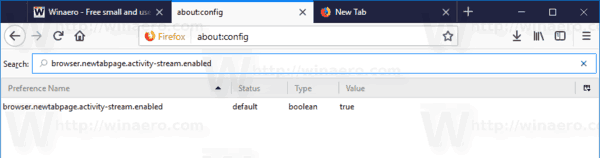
- आप पैरामीटर देखेंगे ब्राउज़र.न्यूटैबपेज.एक्टिविटी-स्ट्रीम.सक्षम. इसे असत्य पर सेट करने के लिए उस पर डबल-क्लिक करें।
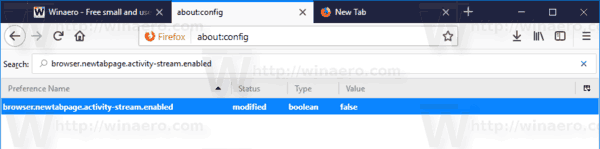
- फ़ायरफ़ॉक्स को पुनरारंभ करें.
आप कर चुके हैं! डिफ़ॉल्ट नया टैब पृष्ठ: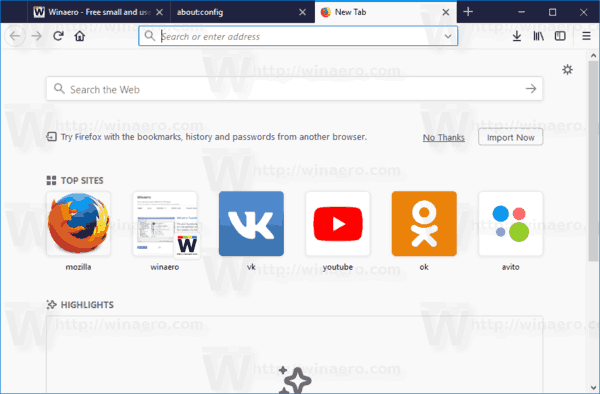
ऊपर वर्णित परिवर्तन करने के बाद क्लासिक टैब पृष्ठ:

वैकल्पिक रूप से, आप केवल गतिविधि स्ट्रीम को अक्षम कर सकते हैं। कुछ विकल्प हैं जिन्हें आप अक्षम कर सकते हैं और नए टैब पृष्ठ को खाली कर सकते हैं।
Firefox 57. में गतिविधि स्ट्रीम अक्षम करें
- नया टैब पृष्ठ देखने के लिए एक नया टैब खोलें।

- ऊपर दाईं ओर, आपको छोटा गियर आइकन दिखाई देगा। यह पेज के विकल्प खोलता है। इसे क्लिक करें।

- उन आइटमों को अनचेक (बंद करें) जिन्हें आप नए टैब पृष्ठ में नहीं देखना चाहते हैं।

बस, इतना ही।



